电脑使用时间长了,就会出现各种各样的问题,这不,电脑又莫名其妙的自动重启。问了一些朋友,有的说温度太高了,也有的说电源设置问题。今天,我就把这些常见原因例举出来,大家可以参照电脑出现的问题找到问题根源以及解决方法
随着科技的发展,不管是生活还是工作,现在电脑已经成为我们不可或缺的一部分了,但是有时候电脑也会出现一些故障,比如说有的电脑它会自动重启,如果是这种情况,一定要先找到原因,然后再对它进行处理。
一、系统失败导致自动重启
1、鼠标右键点击“我的电脑”,选择“属性”
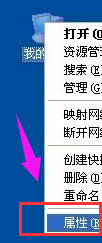
电脑自动重启怎么解决图解详情-1
2、切换到“高级”选项卡,单击启动和故障恢复的“设置”按钮
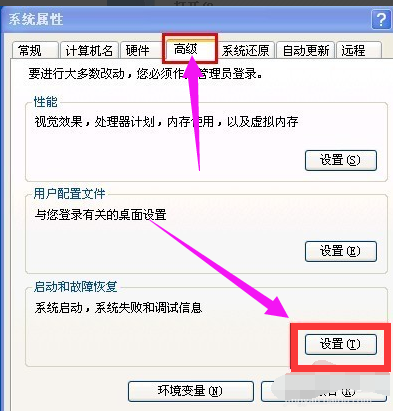
电脑无故自动重启图解详情-2
3、在系统失败选项下将“自动重新启动”的复选框去掉,然后一路单击“确定”按钮使设置生效。
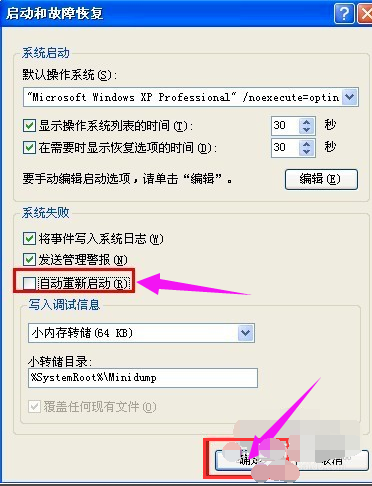
电脑自动重启怎么解决图解详情-3
二、USB设备问题
如今市面上的USB设备各式各样,有时USB设备出现故障也会导致电脑自动重启的现象,这时我们应立即拔掉USB的接口以免再次发生此类状况

电脑自动重启图解详情-4
三、启用高级电源支持
1、打开“开始”菜单,点击“运行”,在打开框中输入“regedit”命令,按“确定”按钮
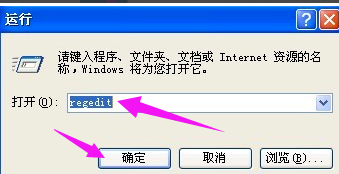
电脑自动重启什么原因图解详情-5
2、打开“注册表编辑器”窗口,在注册表树中(左侧窗口)依次展开以下分支
HKEY_LOCAL_MACHINE\SOFTWARE\Microsoft\Windows NT\CurrentVersion\Winlogon
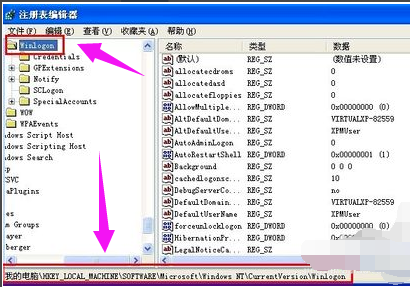
电脑自动重启图解详情-6
3、在右边窗口找到并双击打开数值名称“PowerdownAfterShutdown”的字符串键值,将数值数据修改为“1”,设置完成户单击“确定”按钮即可生效
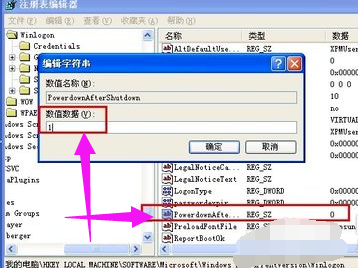
电脑无故自动重启图解详情-7
四、网卡电源设置
1、鼠标右键点击“我的电脑”,选择“管理”
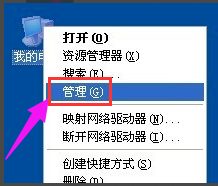
电脑无故自动重启图解详情-8
2、打开“计算机管理”窗口,在左侧的控制台树单击系统工具下的“设备管理器”项,
在右边窗口展开“网络适配器”,出来的项目双击打开网卡
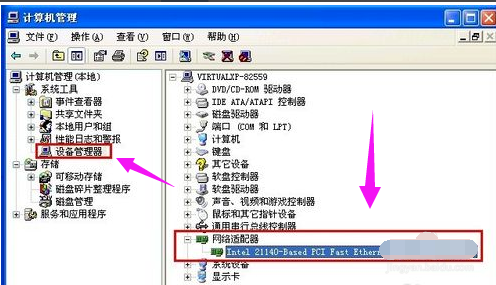
电脑自动重启什么原因图解详情-9
3、切换到“电源管理”选项卡,确保“允许计算机关闭这个设备以节约电源”复选框的勾是打上的,“允许这台设备使计算机脱离待机状态”复选框是未勾选的,操作完成后单击“确定”按钮
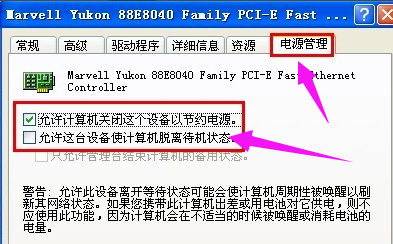
电脑自动重启什么原因图解详情-10
五、软件/驱动程序不兼容:
如果是软件或驱动程序不兼容导致电脑自动重启,那么就需要进一步的排查,进行这项故障诊断工作必须具备一定的计算机基础知识,并且还需要主人回忆最近对系统做了哪些更改,并且最近新增了哪些软件或驱动程序
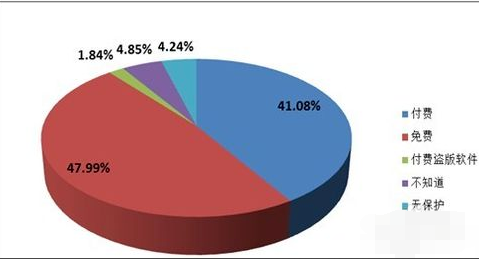
电脑自动重启图解详情-11
六、利用事件查看器来查看自动重启故障的错误日志
1、右击“我的电脑”,单击“管理”命令。
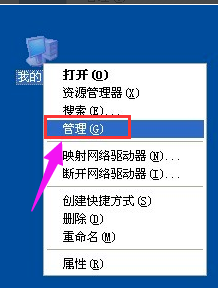
电脑自动重启什么原因图解详情-12
2、打开“计算机管理”,在控制台树窗口单击系统工具下的“事件查看器”——“系统”,这时我们会看到类型为“错误”的事件,打开来看看有没有记录关键的消息

电脑自动重启什么原因图解详情-13
七、病毒/木马
病毒/木马能促使计算机系统发生很多奇奇怪怪的故障问题,当然电脑无缘无故自动重启也不例外,
使用软件将其查杀。
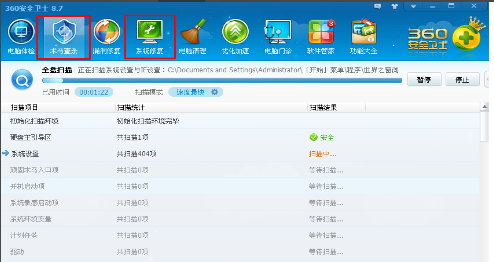
电脑无故自动重启图解详情-14

电脑使用时间长了,就会出现各种各样的问题,这不,电脑又莫名其妙的自动重启。问了一些朋友,有的说温度太高了,也有的说电源设置问题。今天,我就把这些常见原因例举出来,大家可以参照电脑出现的问题找到问题根源以及解决方法
随着科技的发展,不管是生活还是工作,现在电脑已经成为我们不可或缺的一部分了,但是有时候电脑也会出现一些故障,比如说有的电脑它会自动重启,如果是这种情况,一定要先找到原因,然后再对它进行处理。
一、系统失败导致自动重启
1、鼠标右键点击“我的电脑”,选择“属性”
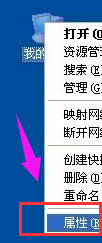
电脑自动重启怎么解决图解详情-1
2、切换到“高级”选项卡,单击启动和故障恢复的“设置”按钮
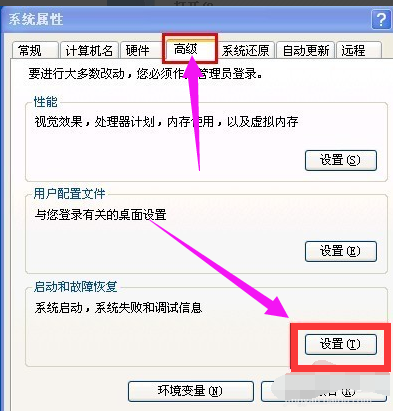
电脑无故自动重启图解详情-2
3、在系统失败选项下将“自动重新启动”的复选框去掉,然后一路单击“确定”按钮使设置生效。
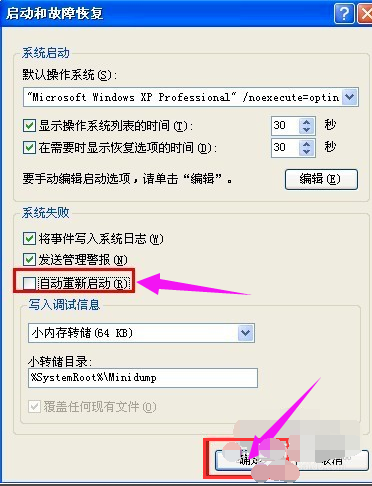
电脑自动重启怎么解决图解详情-3
二、USB设备问题
如今市面上的USB设备各式各样,有时USB设备出现故障也会导致电脑自动重启的现象,这时我们应立即拔掉USB的接口以免再次发生此类状况

电脑自动重启图解详情-4
三、启用高级电源支持
1、打开“开始”菜单,点击“运行”,在打开框中输入“regedit”命令,按“确定”按钮
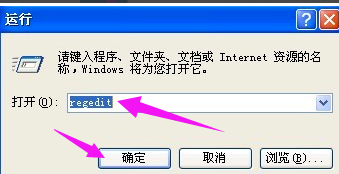
电脑自动重启什么原因图解详情-5
2、打开“注册表编辑器”窗口,在注册表树中(左侧窗口)依次展开以下分支
HKEY_LOCAL_MACHINE\SOFTWARE\Microsoft\Windows NT\CurrentVersion\Winlogon
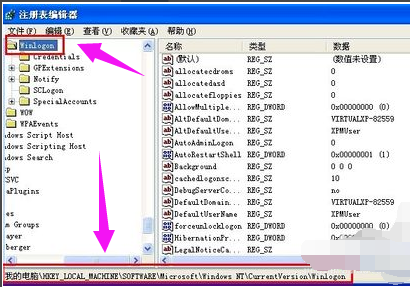
电脑自动重启图解详情-6
3、在右边窗口找到并双击打开数值名称“PowerdownAfterShutdown”的字符串键值,将数值数据修改为“1”,设置完成户单击“确定”按钮即可生效
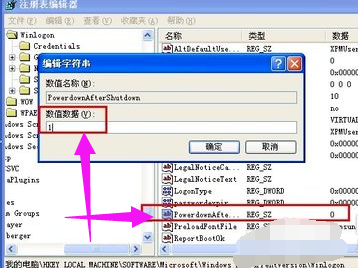
电脑无故自动重启图解详情-7
四、网卡电源设置
1、鼠标右键点击“我的电脑”,选择“管理”
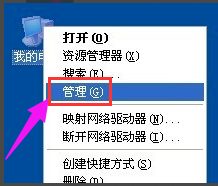
电脑无故自动重启图解详情-8
2、打开“计算机管理”窗口,在左侧的控制台树单击系统工具下的“设备管理器”项,
在右边窗口展开“网络适配器”,出来的项目双击打开网卡
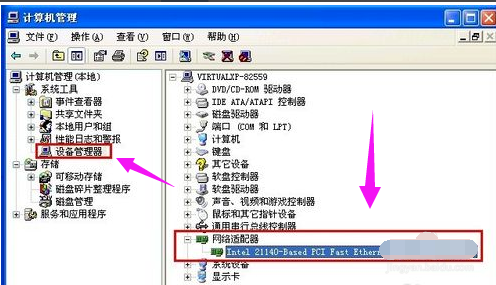
电脑自动重启什么原因图解详情-9
3、切换到“电源管理”选项卡,确保“允许计算机关闭这个设备以节约电源”复选框的勾是打上的,“允许这台设备使计算机脱离待机状态”复选框是未勾选的,操作完成后单击“确定”按钮
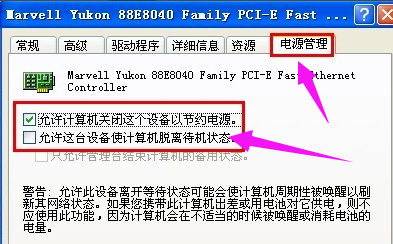
电脑自动重启什么原因图解详情-10
五、软件/驱动程序不兼容:
如果是软件或驱动程序不兼容导致电脑自动重启,那么就需要进一步的排查,进行这项故障诊断工作必须具备一定的计算机基础知识,并且还需要主人回忆最近对系统做了哪些更改,并且最近新增了哪些软件或驱动程序
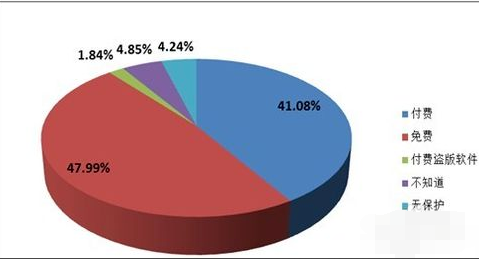
电脑自动重启图解详情-11
六、利用事件查看器来查看自动重启故障的错误日志
1、右击“我的电脑”,单击“管理”命令。
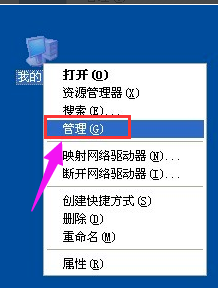
电脑自动重启什么原因图解详情-12
2、打开“计算机管理”,在控制台树窗口单击系统工具下的“事件查看器”——“系统”,这时我们会看到类型为“错误”的事件,打开来看看有没有记录关键的消息

电脑自动重启什么原因图解详情-13
七、病毒/木马
病毒/木马能促使计算机系统发生很多奇奇怪怪的故障问题,当然电脑无缘无故自动重启也不例外,
使用软件将其查杀。
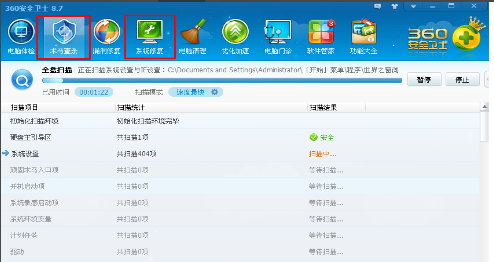
电脑无故自动重启图解详情-14
















